Problemen oplossen met VSS-fout: onverwachte fout bij het aanroepen van de CoCreateInstance-routine
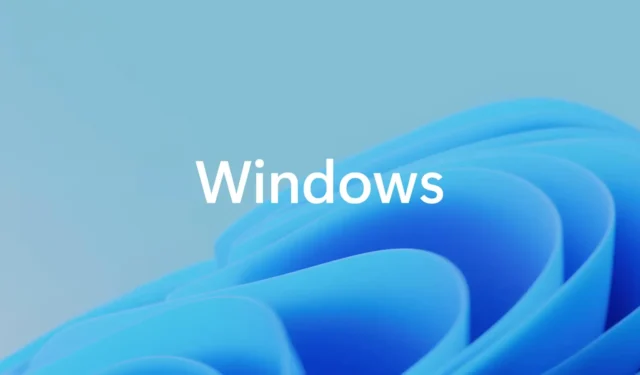
Tijdens het bekijken van het toepassingslogboek in de Event Viewer, kwam ik een Event ID 8193 tegen , wat duidt op een mogelijk probleem met de Volume Shadow Copy Service (VSS) dat de back-up- en herstelprocessen van de computer kan beïnvloeden. Op het eerste gezicht lijkt dit misschien triviaal, maar het kan significant worden in het geval van een systeemcrash. In dit artikel duiken we in de VSS-fout: onverwachte fout bij het aanroepen van de routine CoCreateInstance en onderzoeken we manieren om dit te verhelpen.
Hoe VSS-fout op te lossen: onverwachte fout bij het aanroepen van routine CoCreateInstance, gebeurtenis-ID 8193
Om de VSS-fout met betrekking tot de onverwachte fout bij het aanroepen van de routine CoCreateInstance op te lossen, kunt u de volgende oplossingen overwegen:
- Controleer de status van de VSS-service
- VSS-componenten opnieuw registreren
- Inspecteer netwerkserviceaccountmachtigingen
- Herstel uw systeemimage
Laten we dieper ingaan op elke oplossing.
1] Controleer de status van de VSS-service
De eerste stap omvat het controleren van de operationele status van de VSS-service. Deze service is cruciaal om uw apparaat back-ups van bestanden en volumes te laten maken, zodat ze kunnen worden hersteld na een crash of naar eigen goeddunken van de gebruiker. Daarom moet deze altijd actief zijn.
Volg deze stappen om de status van de service te verifiëren:
- Start de Services-applicatie via het zoekveld in het Startmenu.
- Zoek de Volume Shadow Copy-service, klik er met de rechtermuisknop op en selecteer Eigenschappen.
- Als de service is gemarkeerd als Gestopt, stelt u het Opstarttype in op Automatisch (vertraagde start) en klikt u op Starten.
- Klik op Toepassen en vervolgens op OK.
Als het al draaide, klik dan met de rechtermuisknop en kies Opnieuw opstarten. Start daarna uw computer opnieuw op en bekijk de gebeurtenislogboeken na een paar uur opnieuw. U kunt in de Event Viewer filteren om ervoor te zorgen dat de bron is ingesteld op VSS. Als u succesvolle vermeldingen ziet, is het probleem opgelost.
2] VSS-componenten opnieuw registreren
Een andere reden voor een storing van VSS kan een storing zijn. Om dit te verhelpen, moeten we handmatig de benodigde DLL-bestanden registreren die de Volume Shadow Copy Service ondersteunen. Dit zorgt ervoor dat alle componenten correct worden herkend door VSS. Open om te beginnen het dialoogvenster Uitvoeren, typ ‘cmd’ en druk op Ctrl + Shift + Enter om de opdrachtprompt met beheerdersrechten te openen. Accepteer de UAC-prompt door op Ja te klikken.
Voer vervolgens de volgende opdrachten één voor één in:
regsvr32 ole32.dllregsvr32 vss_ps.dll regsvr32 /i swprv.dll regsvr32 /i eventcls.dll regsvr32 es.dll regsvr32 stdprov.dll regsvr32 vssui.dll regsvr32 msxml.dll regsvr32 msxml3.dll regsvr32 msxml4.dll
Nadat alle opdrachten zijn uitgevoerd, start u uw computer opnieuw op en controleert u of het probleem zich blijft voordoen.
3] Inspecteer de machtigingen van het netwerkserviceaccount
Een gerelateerd probleem, dat ook de gebeurtenis-ID: 8193 draagt , luidt: ” Fout in Volume Shadow Copy Service: onverwachte fout bij het aanroepen van routine. Toegang geweigerd .” Dit komt meestal door onvoldoende machtigingen voor de Diag-sleutel. Het is aannemelijk dat de huidige fout voortkomt uit soortgelijke machtigingsproblemen. Daarom zullen we het register aanpassen om het probleem mogelijk op te lossen. Vergeet niet een back-up van uw register te maken voordat u verdergaat.
Zodra u dat gedaan hebt, volgt u deze stappen:
- Open de Register-editor via het zoekvak in het Startmenu.
- Navigeer naar
Computer\HKEY_LOCAL_MACHINE\SYSTEM\CurrentControlSet\Services\VSS\Diag. - Klik met de rechtermuisknop op de map Diag en selecteer Eigenschappen.
- Selecteer de optie NETWERKSERVICE op het tabblad Beveiliging, vink het vakje voor Volledig beheer aan en klik op OK.
- Sluit de Register-editor.
Start ten slotte uw computer opnieuw op om te kijken of het probleem is opgelost.
4] Herstel uw systeemkopie
Als er VSS-gerelateerde componenten beschadigd zijn, kan dit de fout veroorzaken. Daarom kan het helpen om de systeemimage te repareren. Open de opdrachtprompt als beheerder en voer de volgende opdrachten uit:
sfc /scannow Dism /Online /Cleanup-Image /ScanHealth Dism /Online /Cleanup-Image /CheckHealth Dism /Online /Cleanup-Image /RestoreHealth
Voer elke opdracht afzonderlijk uit. Probeer de back-up na voltooiing opnieuw uit te voeren om te controleren of het probleem is opgelost.
Wij hopen dat deze oplossingen u zullen helpen het probleem effectief aan te pakken.
Wat geeft de onverwachte VSS-fout aan?
Als u een VSS Unexpected-fout tegenkomt waardoor het back-upproces wordt beëindigd, betekent dit doorgaans dat het systeem niet voldoende schijfruimte heeft om een schaduwkopie te maken. Het is raadzaam om de toegewezen ruimte voor VSS te vergroten om deze schrijfbewerkingen te kunnen verwerken. We raden aan om de maximale grootte van VSS te vergroten en de back-up opnieuw te proberen.
Hoe kan ik mijn VSS-instellingen bekijken?
Om uw VSS-instellingen te controleren, opent u de opdrachtprompt als beheerder. Om alle VSS-schrijvers en hun huidige statussen te bekijken, voert u uit vssadmin list writers. Om alle geïnstalleerde VSS-providers te bekijken, voert u uit vssadmin list providersen om alle bestaande schaduwkopieën weer te geven, gebruikt u vssadmin list shadows.



Geef een reactie